เตรียมเครื่องมือพัฒนาเว็บแอพพลิเคชัน Laravel ด้วย docker และ Laravel sail บนระบบปฏิบัติการ windows
ขั้นตอนการติดตั้งบนระบบปฏิบัติการ Windows
สิ่งที่ต้องติดตั้งมาก่อน
- Docker-desktop สามารถดาวน์โหลดได้โดย คลิกที่นี่
- WSL (Windows Subsystem for Linux) ศึกษาเพิ่มเติมที่
- โปรแกรม Visual Studio Code สามารถดาวน์โหลดได้โดย คลิกที่นี่
ขั้นตอนการติดตั้ง Laravel sail
- เปิดโปรแกรม Visual Studio Code และกดแป้นพิมพ์ ctrl+shift+P พิมพ์ค้นหา wsl ดังภาพให้เลือก WSL:connect to WSL
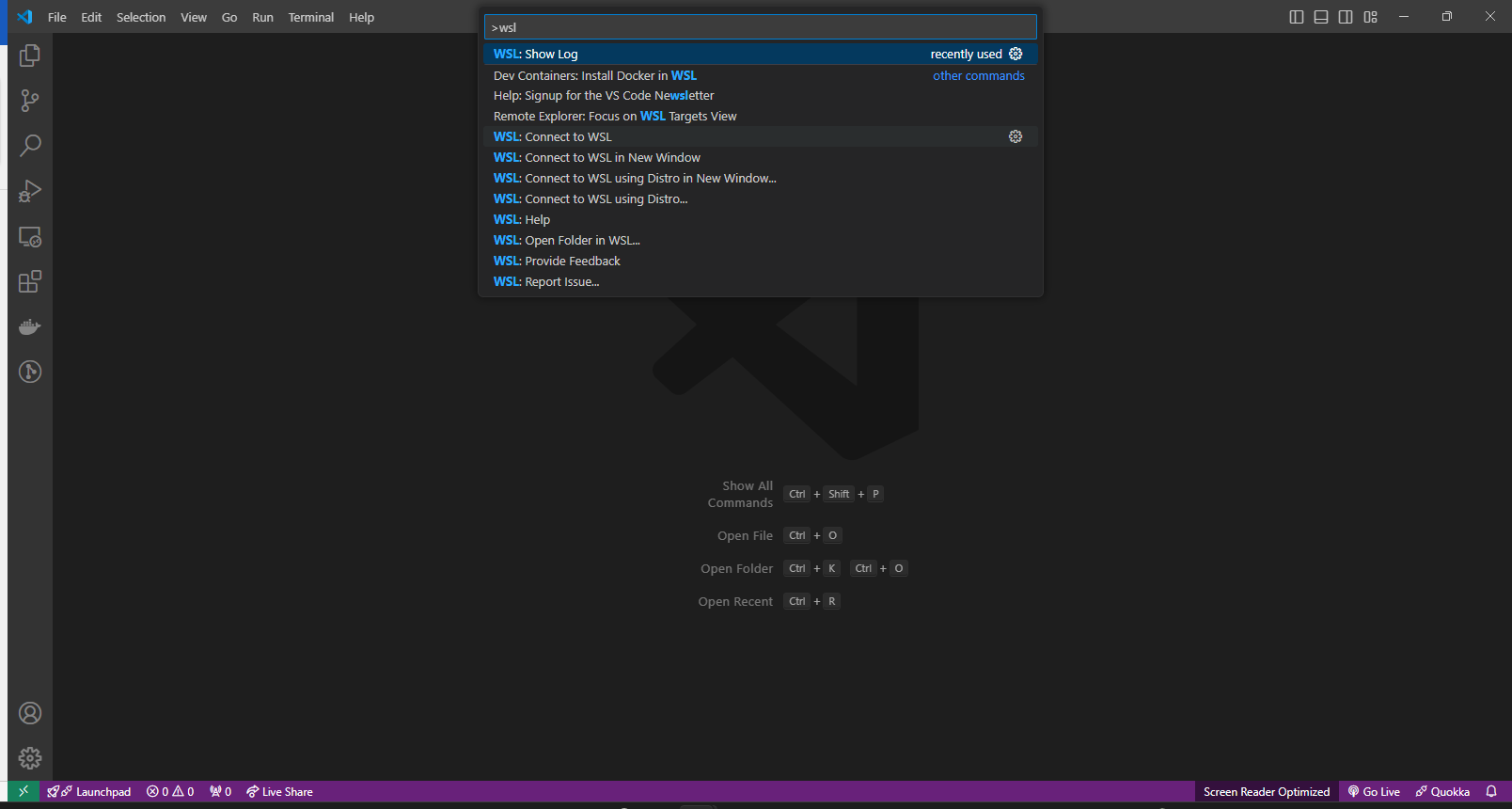
- เปิดเมนู Terminal ของ vscode ขึ้นมา ให้เลือก new Terminal ให้ไปที่ path ที่เราต้องการติดตั้ง ใช้คำสั่ง cd /home/local ดังภาพ
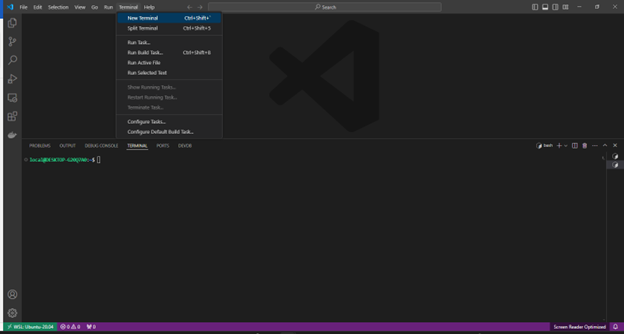

- พิมพ์คำสั่ง curl -s "https://laravel.build/example-app?with=mysql,redis" | bash| bash เพื่อติดตั้ง Laravel ผ่าน docker (ต้องเปิดโปรแกรม docker-desktop ขึ้นมาด้วยก่อนรัน command) โดยระบบจะใช้เวลาในการรันซักช่วงเวลานึง
อธิบายเพิ่มเติม
- example-app สามารถเปลี่ยนชื่อเป็นโปรเจคของเราได้ เช่น laravel-01
- คำสั่งดังกล่าวเป็นการเลือก service แค่ MySQL และ Redis ในการใช้งานเท่านั้น สามารถอ่านเพิ่มเติมได้ที่ https://laravel.com/docs/x/installation#choosing-your-sail-services - เมื่อระบบติดตั้งเรียบร้อยแล้ว ให้เข้าไปที่ path laravel-01 และใช้คำสั่ง cd laravel-01 และรันคำสั่ง./vendor/bin/sail up -d เป็นการเรียกใช้งาน service ของ laravel ให้ทำงาน

- ทดลองเข้า web browser ที่ URL http://localhost/ จะได้หน้าตาดังนี้

แนะนำคำสั่งเพิ่มเติมที่เจอบ่อย
./vendor/bin/sail up -d = up service ขึ้นมาคล้ายๆกับ docker compose up -d
./vendor/bin/sail down = down service ขึ้นมาคล้ายๆกับ docker compose down
./vendor/bin/sail php artisan …. = เรียกใช้คำสั่ง php artisan ต่างๆ
./vendor/bin/sail npm install …. = เรียกใช้คำสั่ง npm install
./vendor/bin/sail npm run dev …. = เรียกใช้คำสั่ง npm run dev
ข้อมูลจาก : ศรัณย์พงษ์ ศรีพูน
